سيعلمك هذا الدليل بكيفية إعداد الميكروفون الخاص بك بشكل صحيح.
1o1
يمكنك فتح النافذة إما من خلال خيارات الصوت والمتابعة إلى "لوحة التحكم في الصوت"
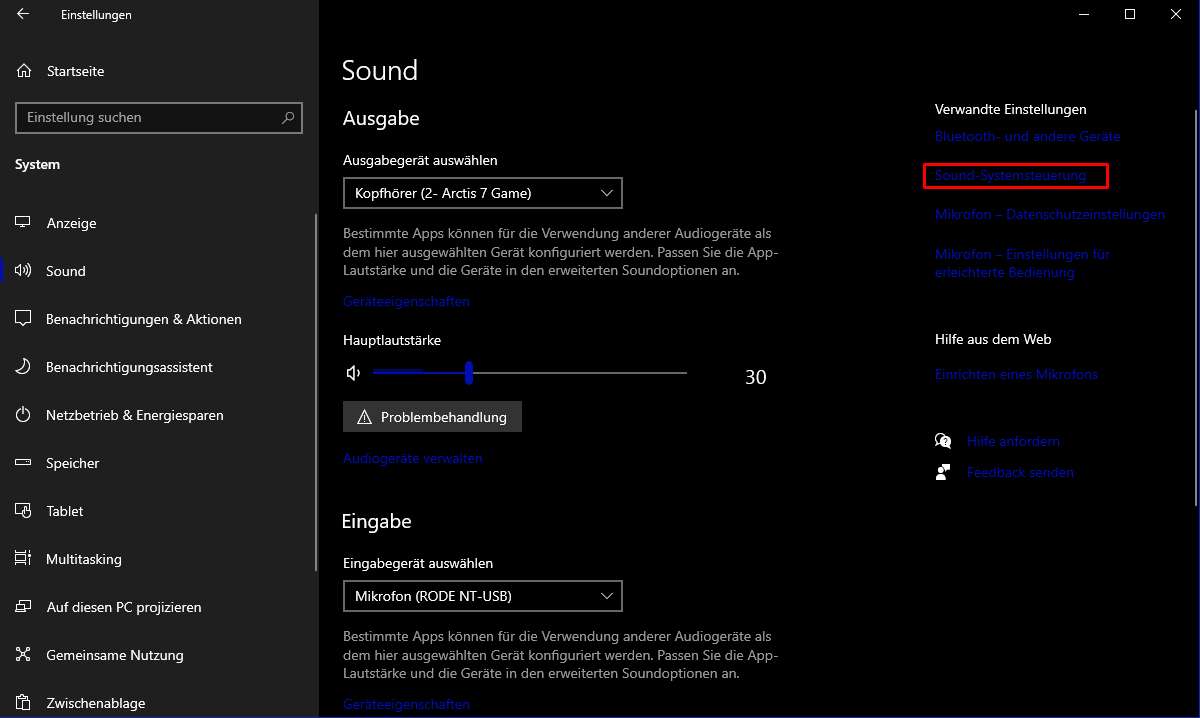
أو عن طريق النقر بزر الماوس الأيمن على مكبر الصوت على شريط المهام.
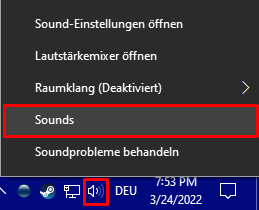
2. ماذا أفعل هناك؟
لذا ، إذا كانت لديك مشكلات في الميكروفون ، فانتقل إلى علامة التبويب المسماة "التسجيل"
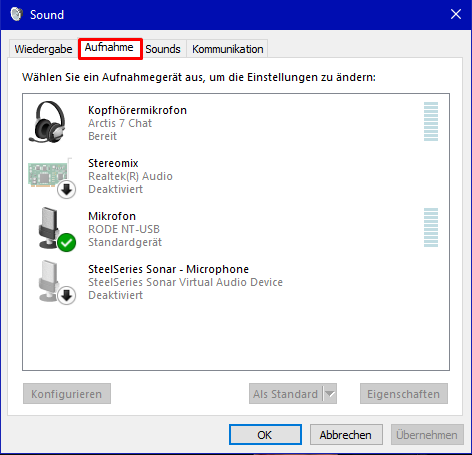
3. ما الذي يمكنني تغييره هناك إذن ، سمارتاس؟
بعد فتح نقرة علامة التبويب على ميكروفون الاستخدام والنقر على السهم بجوار الافتراضي واختيار "جهاز الاتصال الافتراضي" ، يجب عرضها على هذا النحو بواسطة رمز الهاتف.
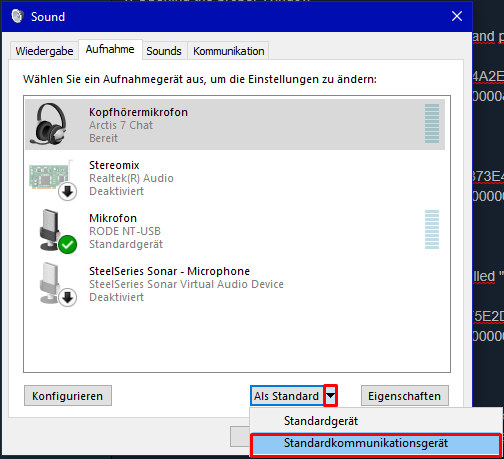
مشاكل بديلة
حسنًا أشكر النوافذ على غباءها. ستحتاج إلى القيام بكل الأشياء ضدها بعد توصيلها.
ادعاء الآخرين الاشياء عديمة الفائدة
نسيانها بالفعل.
2. ضبط مستوى الميكروفون على 100٪
يجعل صوت الميكروفون مرتفعًا إذا قمت بإعداده بشكل صحيح قبل نسيانه بالفعل
3. إلغاء تنشيط صدع Oculus
لا ينطبق ذلك لأن صدع Oculus هو عادة جهاز الاتصال ولكنك قمت بتغييره.
